
오늘은 윈도우11의 스크린샷을 찍는 법과 윈도우11의 캡처 도구에 관하여 알아보고자 합니다.
윈도우 11의 캡처 도구에는 기본적인 캡처 모드를 실행할 수 있어 다른 프로그램을 깔지 않아도 다양한 캡처가 가능합니다. 무료로 다양한 기능이 있는 캡처 도구를 사용할 수 있는 것이 윈도우11 한 가지 좋은 점입니다.
윈도우 캡처 방법은
1. 윈도우키+Shift+S 키
2. 윈도우키+Print Sreen Shot 키
3. Print Sreen Shot 키를 누른 후 원하는 프로그램에 붙여 넣기입니다.
여기서는 가장 많이 쓰이는 윈도우키+Shift+S 키를 사용하여 스크린샷을 찍는 법에 대하여 알아보겠습니다.
윈도우 캡처 도구 사용하기
윈도우키+Shift+S 키를 누르면 화면을 스크린샷 할 수 있는 창이 뜹니다.

윈도우 기본 프로그램인 캡처 도구에서 보여주는 아이콘으로
1)사각형 모드는 왼쪽 마우스를 클릭하여 드래그된 구역을 캡처합니다.
2) 창 모드는 열려 있는 창을 캡처합니다.
3) 전체 화면 모드는 화면에 보이는 전체 화면을 캡처합니다.
4) 자유 형식 모드는 원하는 곳을 왼쪽 마우스를 클릭하여 지정하면 선택된 영역이 캡처됩니다.
윈도 11 캡처 모드
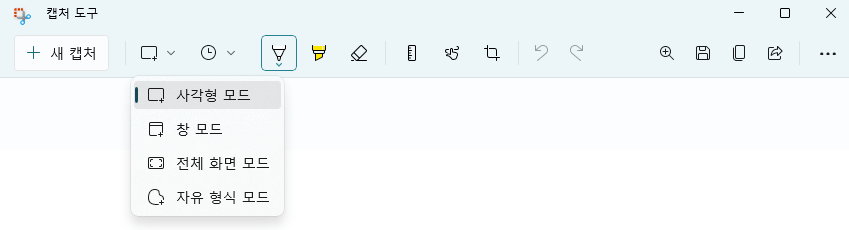
윈도우11 캡쳐 도구 지연 모드
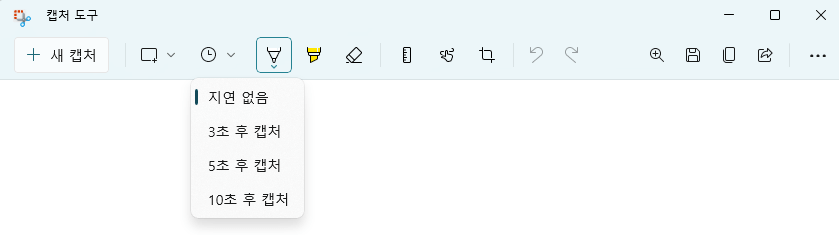
윈도우 11 캡처 도구 팬선택
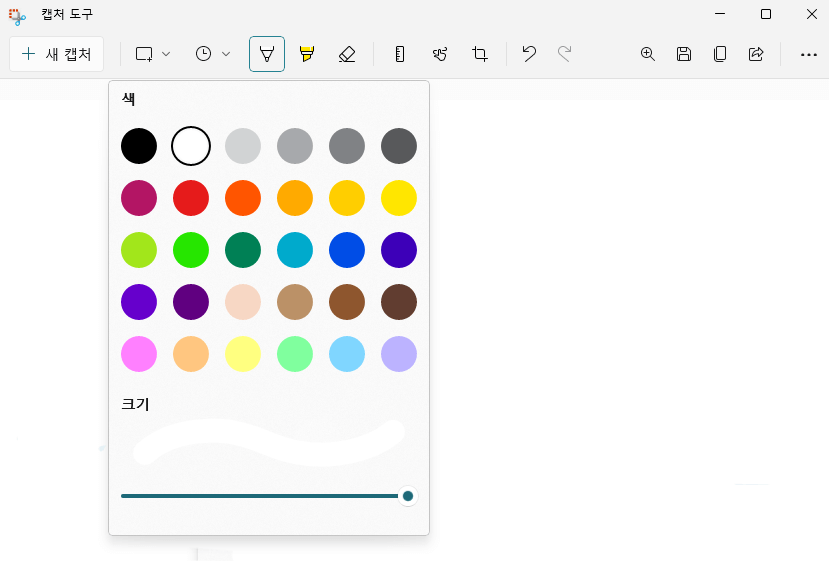
윈도우11 캡쳐 도구 하이트라이트
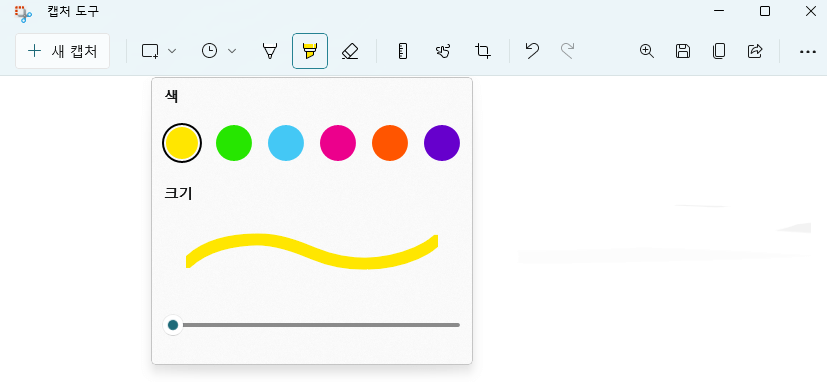
윈도우11 캡쳐 도구 눈금자
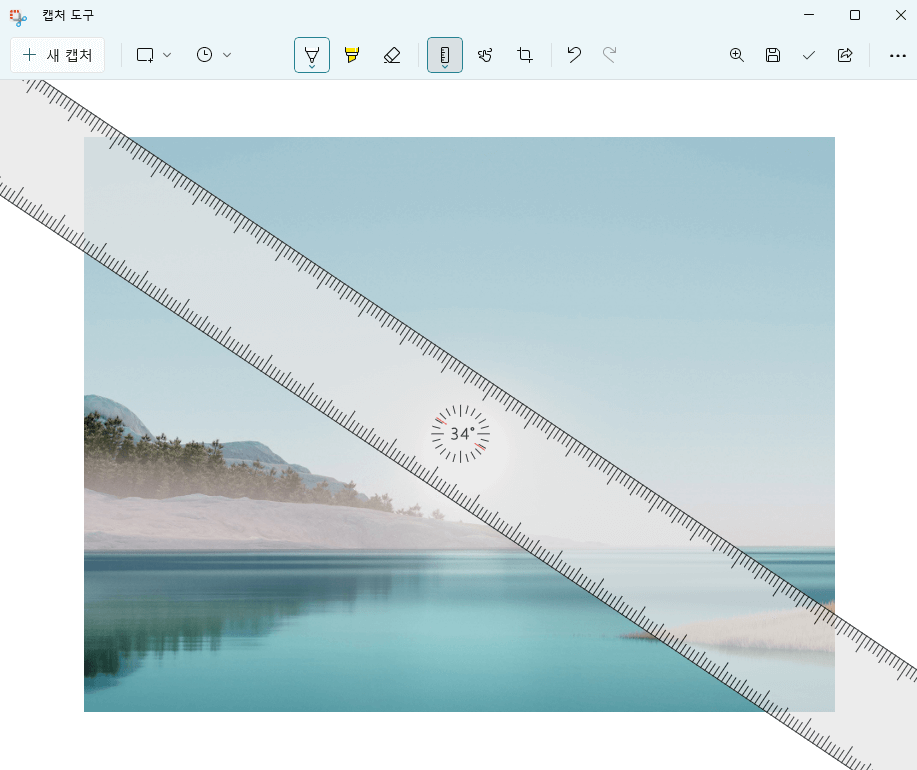
윈도우11 캡쳐 도구 각도기
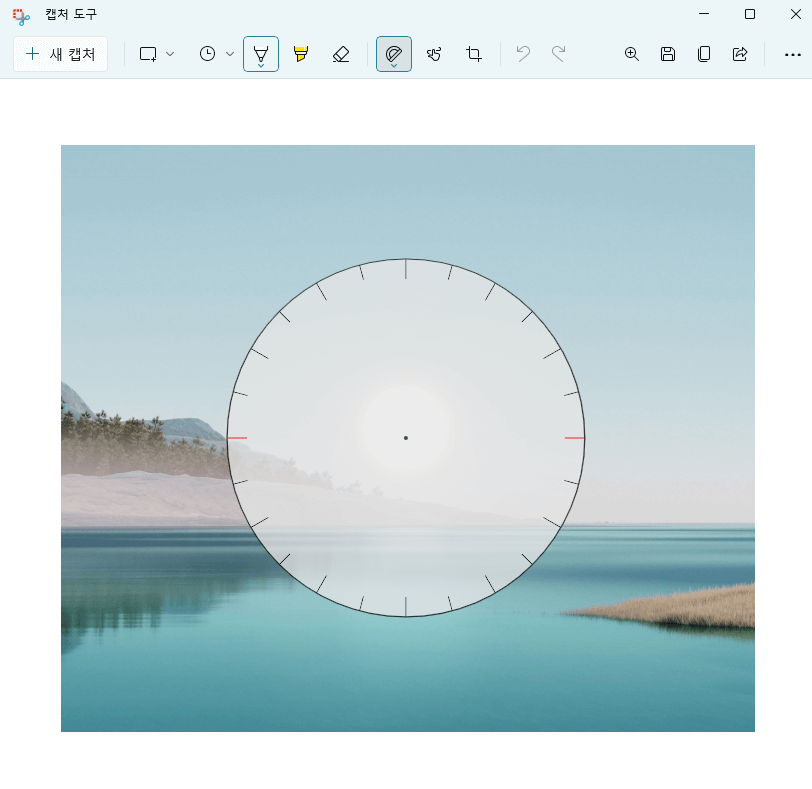
윈도우11 캡쳐 도구 터치 라이팅

윈도우11 캡쳐 실행 취소 / 다시 실행


위의 기능들로 대부분의 간단한 캡쳐 작업을 할 수 있습니다.
파일은 JPG, PNG, BMP로 저장 가능합니다.
택스트 입력 등의 작업은 윈도키+S를 눌러 검색 창을 뛰운 뒤 그림판 3D 입력하고 실행시켜 작업하시고 저장하시면 됩니다.
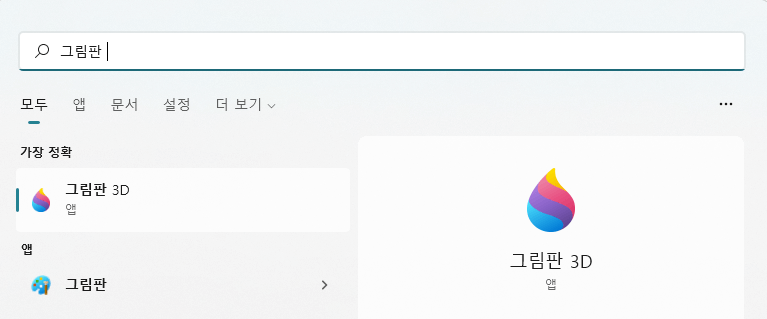
'IT 정보 > 윈도우11 정보' 카테고리의 다른 글
| 윈도우 11 로그인 암호 없애기_윈도우 11 로그인 암호 제거 (0) | 2021.10.30 |
|---|---|
| 윈도우11 에서 화면녹화 방법_레코드 방법 완벽 정리_무료_기본 프로그램 (0) | 2021.10.30 |
| 윈도우11 키보드 레이아웃 변경 / 키보드 자판 배치 변경 하는법 (0) | 2021.10.29 |
| 윈도우11 더 많은 옵션 표시 지우기 / 더많은 옵션 표시 없애기 (0) | 2021.10.12 |
| 윈도우11 속도 빠르게 하는법 / 윈도우 11 속도 최적화 방법 (0) | 2021.10.12 |




댓글